N เมนูรีทัช: การสร้างสำเนาภาพรีทัช
หากต้องการดูเมนูรีทัช ให้เลือกแท็บ N ในเมนูกล้อง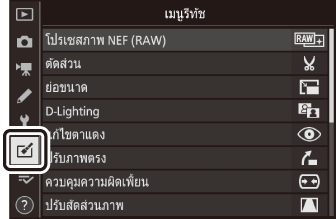
รายการในเมนูรีทัชสามารถใช้ตัดส่วนหรือรีทัชภาพที่มีอยู่
-
เมนูรีทัชจะปรากฏเฉพาะเมื่อเสียบการ์ดหน่วยความจำที่มีภาพเข้าในกล้อง
-
สำเนาภาพรีทัชจะถูกบันทึกเป็นไฟล์ใหม่ แยกต่างหากจากภาพต้นฉบับ
-
เมนูรีทัชมีรายการดังต่อไปนี้:
|
รายการ |
0 |
|
|---|---|---|
|
7 |
[] |
|
|
k |
[] |
|
|
8 |
[] |
|
|
i |
[] |
|
|
j |
[] |
|
|
Z |
[] |
|
|
a |
[] |
|
|
e |
[] |
|
|
l |
[] |
|
|
o |
[] * |
|
|
9 |
[] |
|
-
ไม่ปรากฏขึ้นเมื่อเลือก [] ไว้ในเมนูแสดงภาพ i
การสร้างสำเนาภาพรีทัช
-
เลือกรายการในเมนูรีทัช
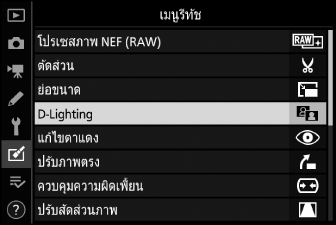
กดปุ่ม 1 หรือ 3 เพื่อไฮไลท์รายการ แล้วกดปุ่ม 2 เพื่อเลือก
-
เลือกภาพ
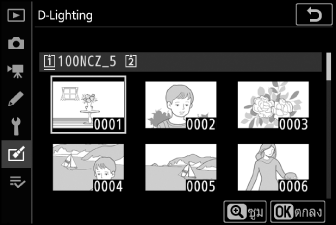
-
ไฮไลท์ภาพโดยใช้ปุ่มเลือกคำสั่ง
-
ในการดูภาพที่ไฮไลท์แบบเต็มจอ ให้กดปุ่ม X ค้างไว้
-
กดปุ่ม J เพื่อเลือกภาพที่ไฮไลท์
-
-
เลือกตัวเลือกรีทัช
-
สำหรับข้อมูลเพิ่มเติม ดูในส่วนของรายการที่เลือก
-
หากต้องการออกโดยไม่สร้างสำเนาภาพรีทัช ให้กดปุ่ม G เมนูรีทัชจะปรากฏขึ้น
-
-
สร้างสำเนาภาพรีทัช
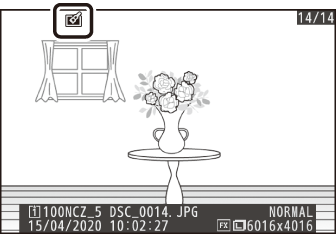
-
กดปุ่ม J เพื่อสร้างสำเนาภาพรีทัช
-
ภาพที่รีทัชแล้วจะมีสัญลักษณ์ p กำกับไว้
-
หากต้องการสร้างสำเนาภาพรีทัชของภาพปัจจุบัน ให้กดปุ่ม i แล้วเลือก []
-
กล้องอาจไม่สามารถแสดงหรือรีทัชภาพที่ถ่ายหรือรีทัชโดยใช้กล้องอื่นหรือที่ถูกรีทัชบนคอมพิวเตอร์
-
หากไม่มีการใช้งานกล้องในชั่วขณะหนึ่ง หน้าจอจะดับลงและการเปลี่ยนแปลงใดๆ ที่ยังไม่ได้บันทึกไว้จะหายไป ในการเพิ่มช่วงเวลาให้เปิดหน้าจอไว้ ให้เลือกเวลาในการแสดงผลเมนูที่นานขึ้นสำหรับการตั้งค่าแบบกำหนดเอง c3 [] > []
-
รายการส่วนใหญ่จะสามารถใช้กับภาพใหม่ที่สร้างจากตัวเลือกรีทัชอื่น แม้ว่าการแก้ไขภาพหลายครั้งอาจส่งผลให้คุณภาพของภาพลดลงหรือสีจางลง
-
ยกเว้น [] รายการแต่ละรายการจะใช้ได้เพียงครั้งเดียว
-
บางรายการอาจใช้ไม่ได้ทั้งนี้ขึ้นอยู่กับรายการที่ใช้ในการสร้างสำเนา
-
รายการที่ไม่สามารถใช้กับภาพปัจจุบันจะปรากฏเป็นสีเทาและไม่สามารถใช้งานได้
-
สำเนาที่สร้างจากภาพ NEF (RAW) จะถูกบันทึกที่ [] แบบ []
-
สำเนาที่สร้างจากภาพ JPEG นั้น จะมีคุณภาพเหมือนต้นฉบับ
-
ในกรณีที่บันทึกภาพที่บันทึกสองรูปแบบไปยังการ์ดหน่วยความจำเดียวกันที่การตั้งค่าคุณภาพของภาพ NEF + JPEG กล้องจะรีทัชสำเนาภาพ NEF (RAW) เท่านั้น
ยกเว้นในกรณีของสำเนาที่สร้างด้วย [], [] และ [] สำเนาจะมีขนาดเท่ากันกับภาพต้นฉบับ
